
Günlük çalışma veya çalışmada sık sık filigranlı PDF dosyalarıyla karşılaşırız. Okunabilirliği etkileyip etkilemediği veya sadece hoş görünmediği, bunları kaldırmak yaygın bir ihtiyaçtır. Bu makale, basit üç adımlı bir süreç olan pdftoword kullanarak filigranları kaldırmanın ilginç bir yöntemini tanıtır: pdftoword kullanarak filigranları kaldırma → Düzenle → Word'ten PDF'ye
Adım 1: PDF'yi Word'e dönüştürün
İlk olarak, PDFasset sitesini ziyaret edin ve pdf to word işlevini seçin. İşlem yapmanız gereken PDF dosyasını yükleyin. PDFasset, güvenli dosya transferini sağlamak için 256-bit gelişmiş şifreleme teknolojisi kullanmaktadır. Dönüştürme işlemi sadece birkaç saniye sürer ve düzenlenebilir bir Word belgesi oluşturur.

Adım 2: Word'deki Filigranları Kaldırın
Dönüştürülen Word belgesini açın. Farklı şekillerde görünen filigranlar bulabilirsiniz, örneğin:
- Başlık/Altbilgi Filigranları: Bunlar başlık veya altbilgiye gömülü metin veya resimler olabilir.
- Arka Plan Filigranları: Genellikle sayfanın tamamına yayılan açık renkli metin veya resimlerdir.
- Metin Kutusu Filigranları: Bazı filigranlar yüzen metin kutularına yerleştirilir.
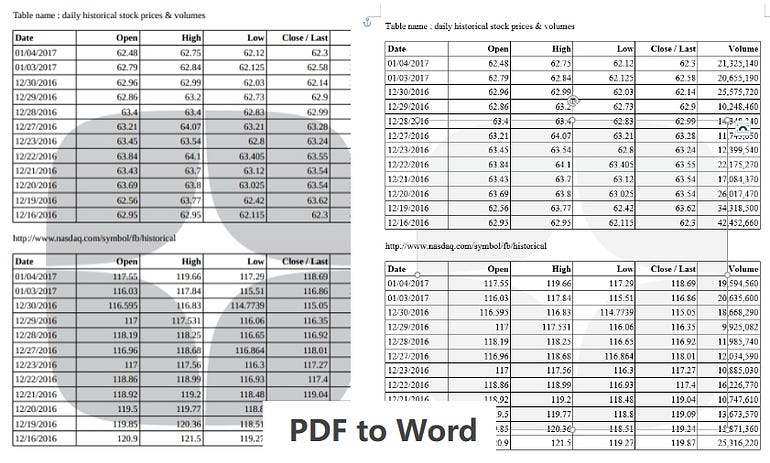
Bu makale, resim filigranlarını bir örnek olarak kullanıyor, ancak metin filigranları için süreç benzerdir.
Görsel veya metin filigranlarıyla uğraşılıyor olun, kaldırma yöntemleri temelde aynıdır ve Word'ün düzenleme araçları kullanılarak yapılabilir.
Aşağıdaki yöntemleri kullanarak su işaretlerini hızlı bir şekilde kaldırabilirsiniz:
- Başlık/Alt Bilgi Filigranları: Düzenleme moduna girmek için başlığa veya alt bilgiye çift tıklayın, filigranı seçin ve Sil tuşuna basın
- Arka Plan Filigranları: "Tasarım" → "Filigran" → "Filigranı Kaldır" seçeneğine tıklayın ve tüm arka plan filigranları silinecektir.
- Metin Kutusu Filigranları: Filigran metin kutusuna sağ tıklayın, "Sil" seçeneğini seçin veya hepsini seçin ve toplu olarak kaldırın.

Adım 3: Word'ü PDF'ye Dönüştürün ve Filigran İçermeyen Bir Dosya Oluşturun
Düzenleme işleminden sonra, PDFasset'e geri dönün ve belgeyi tekrar PDF formatına dönüştürmek için word to pdf işlevini seçin. Sistem dosya yapısını otomatik olarak optimize edecek ve yüksek kaliteli, filigransız bir PDF sağlayacaktır.

Sonuç
pdftoword → filigranı kaldır → wordtopdf kullanarak, PDF'lerden filigranları verimli bir şekilde kaldırabilirsiniz. Bu yöntem basit, etkili ve yüksek kaliteli çıktıları korur. Bir sonraki filigranlı bir PDF ile karşılaştığınızda, bu yaklaşımı deneyin - hızlı ve kolaydır!

















 Fiyatlandırma
Fiyatlandırma

 1039
1039












